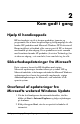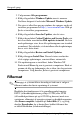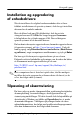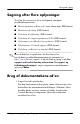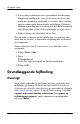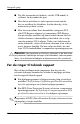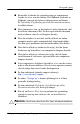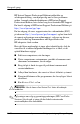HP Compaq dx2200 Microtower PC Quick Setup & Getting Started Guide
Table Of Contents
- Hurtig opsætning og Kom godt i gang
- HP Compaq dx2200 Microtower-virksomheds-pc
- Indholdsfortegnelse
- Lynopsætning
- Kom godt i gang
- Hjælp til handicappede
- Sikkerhedsopdateringer fra Microsoft
- Overførsel af opdateringer fra Microsofts websted Windows Update
- Filformat
- Installation og opgradering af enhedsdrivere
- Tilpasning af skærmvisning
- Beskyttelse af softwaren
- Overførsel af filer og indstillinger
- Gendannelse af softwaren
- Søgning efter flere oplysninger
- Brug af dokumentations-cd’en
- Grundlæggende fejlfinding
- HP Compaq dx2200 Microtower-virksomheds-pc
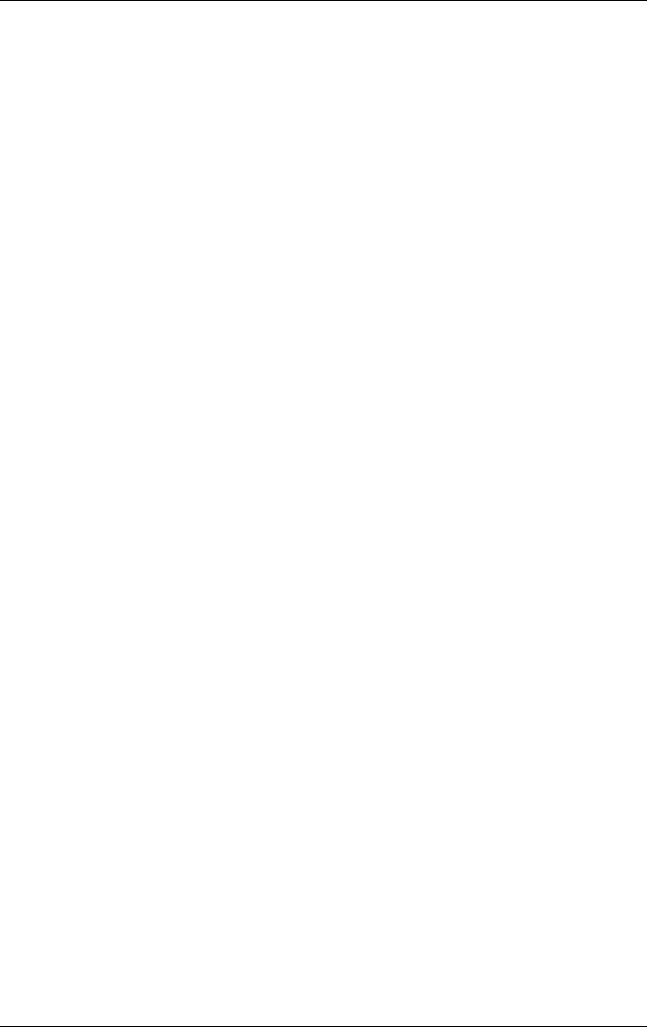
Kom godt i gang
Hurtig opsætning og Kom godt i gang www.hp.com 2–7
Nyttige tip
Hvis der opstår problemer med computeren, skærmen eller
softwaren, kan du se følgende liste med generelle løsningsforslag,
inden du foretager dig yderligere:
■ Kontroller, at pc’en og skærmen er tilsluttet en stikkontakt,
der virker.
■ Kontroller, at computeren er tændt, og at den grønne
strømlysdiode lyser.
■ Kontroller, at skærmen er tændt, og at den grønne lysdiode
for skærmen lyser.
■ Skru op for lysstyrken og kontrasten på skærmen, hvis skærmen
er for mørk.
■ Tryk på en knap, og hold den nede. Hvis systemet bipper,
fungerer tastaturet korrekt.
■ Se alle kabelforbindelser efter for løse eller ukorrekte
forbindelser.
■ Væk computeren ved at trykke på en vilkårlig tast på tastaturet
eller ved at trykke på afbryderen. Hvis systemet forbliver
i standby, skal du slukke computeren ved at trykke på afbryderen
i mindst fire sekunder. Tryk derefter på afbryderen igen for at
genstarte computeren. Hvis systemet ikke slukkes, skal du tage
stikket ud af kontakten, vente i nogle få sekunder og tilslutte
det igen. Computeren genstartes, hvis den er indstillet
til automatisk start efter strømafbrydelse i computerens
opsætningsprogram. Hvis computeren ikke genstartes, skal
du trykke på afbryderen for at starte den.
■ Omkonfigurer computeren efter installation af et udvidelseskort
eller andet tilbehør, der ikke er plug and play-enheder.
■ Sørg for, at alle nødvendige enhedsdrivere er installeret.
Hvis du f.eks. bruger en printer, skal du også bruge en driver
til den pågældende printermodel.